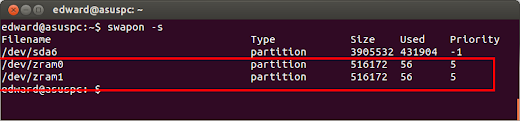Подключение к графической подсистеме Linux Ubuntu по локальной сети
Подключение к графической подсистеме Linux Ubuntu по локальной сети. Для удаленного подключения к графической подсистеме Linux из Windows используются два основных способа: - Перенаправление графического ввода-вывода из среды Linux на графический сервер , работающий на стороне Windows ( X11 Forwarding ) - Подключение с использованием X Display Manager Control Protocol (XDMCP) - протокола, обеспечивающего удаленное подключение графических терминалов (X-терминалов) к графическому серверу (X-серверу). Первый способ проще реализуется и позволяет получить приемлемое быстродействие графических приложений на системах с малой производительностью. Менеджер дисплея и TCP-соединения X-сервера на стороне Linux в данном случае не используются. Второй – позволяет получить полноценное удаленное рабочее место пользователя, функционально ничем не отличающееся от обычного локального. Используются сетевые настройки для X-сервера и менеджера дисплея. Подключение из Windows к графической под